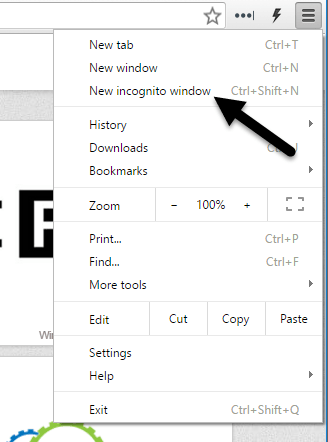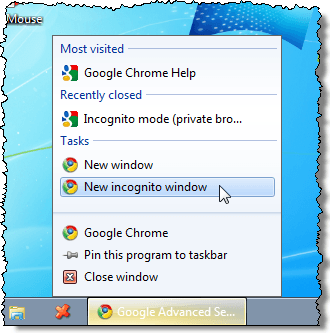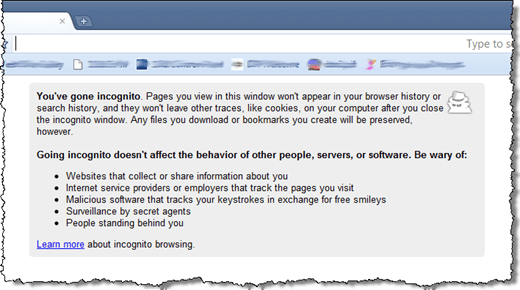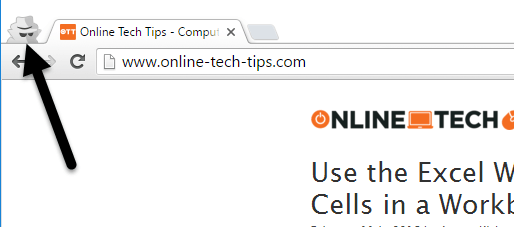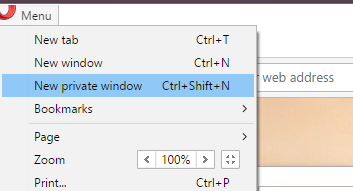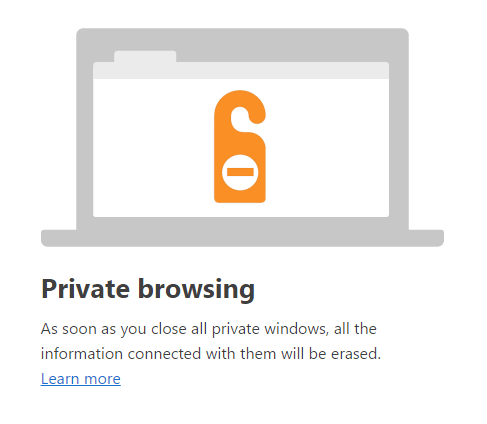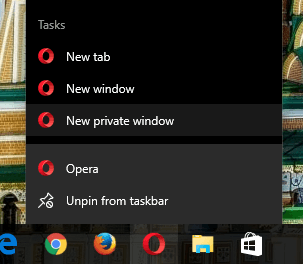Ранее мы говорили о режиме приватного просмотра в Firefox (Включите приватный просмотр в Firefox ) и Internet Explorer (Включить приватный просмотр в IE 11/Edge ). В этом посте рассказывается, как просматривать веб-страницы в конфиденциальном режиме с помощью Google Chrome и Opera.
Обратите внимание, что просмотр веб-страниц в режиме приватного просмотра не гарантирует, что все ваши действия не будут записаны. Обязательно прочитайте мой пост на сайте очистка или скрытие истории поиска, чтобы лучше понять, как работает приватный режим.
Частный просмотр в Google Chrome
Google Chrome называет режим приватного просмотра инкогнито . Чтобы включить этот режим в Chrome, выберите Новое окно инкогнито в меню Инструменты (значок гамбургера в правом верхнем углу окна).
Вы также можете выбрать параметр Новое окно в режиме инкогнито , щелкнув правой кнопкой мыши кнопку на панели задач и выбрав этот параметр во всплывающем меню.
Откроется новое окно Chrome с уведомлением о том, что вы «ушли инкогнито».
В левом верхнем углу окна также есть что-то похожее на значок детектива.
Чтобы прекратить просмотр в режиме Инкогнито , закройте окно Chrome.
Приватный просмотр в Opera
Раньше в Opera можно было просматривать страницы конфиденциально на вкладке или в новом окне. Однако теперь эта функция работает так же, как и все другие браузеры, где приватный просмотр загружается в новом окне. Все вкладки, открытые в этом окне, будут конфиденциальными.
В Opera нажмите Меню внизу в левом верхнем углу окна браузера.
Нажмите Новое приватное окно , чтобы открыть новое приватное окно просмотра. Вы увидите сообщение о том, что приватный просмотр включен.
Вы также заметите, что на каждой вкладке есть небольшой значок замка. Это еще один индикатор того, что вы находитесь в режиме приватного просмотра.
Обратите внимание: если вы установите флажок Больше не показывать в разделе «Частный просмотр», вместо этого вам будут показаны параметры быстрого набора. Наконец, вы можете просто щелкнуть правой кнопкой мыши значок на панели задач и выбрать Новое приватное окно , чтобы быстро перейти в приватный режим.
Если вы часто используете приватный режим, возможно, вам стоит прочитать мою статью о том, как по умолчанию запустите браузер в приватном режиме. Единственный способ полностью защитить себя от отслеживания или записи в Интернете — использовать VPN и специальный браузер, такой как Tor. Однако даже в этом случае вы не в полной безопасности, поскольку у Tor есть слабые места, которыми во многих случаях пользовались правоохранительные органы. Наслаждайтесь!.